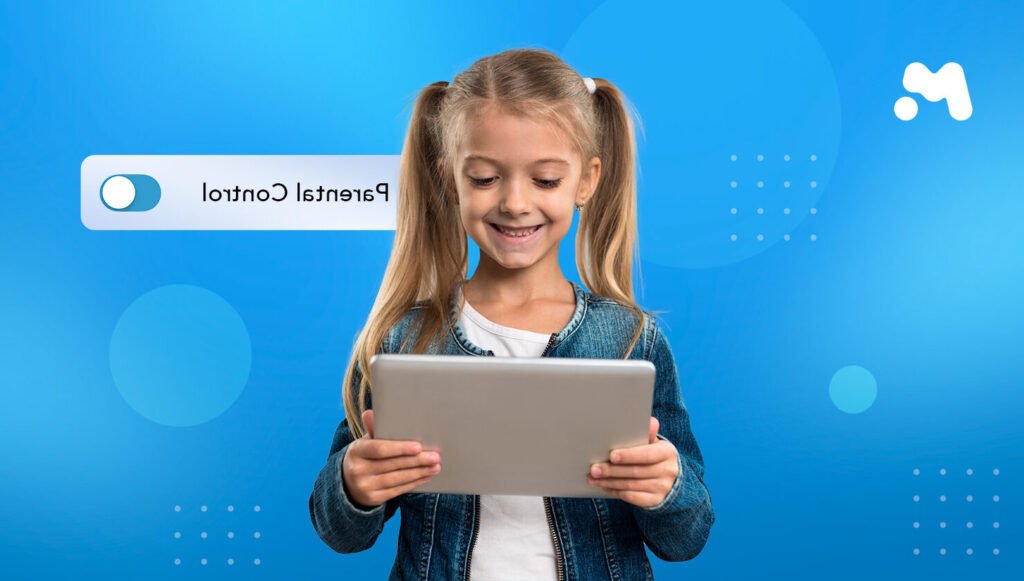✅ Pour activer le contrôle parental sur YouTube, utilisez YouTube Kids, modifiez les paramètres de contenu et activez le mode restreint pour filtrer les vidéos inappropriées.
Pour activer le contrôle parental sur YouTube, il vous suffit de configurer les paramètres de l’application ou du site Web pour restreindre le contenu accessible à vos enfants. Cela peut se faire en utilisant la fonction Mode restreint, qui filtre les vidéos inappropriées. En accédant aux paramètres de votre compte YouTube, vous pouvez facilement activer cette fonctionnalité qui vous aidera à créer un environnement de visionnage plus sûr.
Présentation de l’article
Nous allons explorer en détail les étapes nécessaires pour activer le contrôle parental sur YouTube. Nous aborderons également les différents outils disponibles pour surveiller et limiter le contenu auquel vos enfants peuvent accéder. De plus, nous expliquerons l’importance de cette fonctionnalité dans le cadre de la sécurité en ligne des jeunes utilisateurs.
Étapes pour activer le contrôle parental
- Connectez-vous à votre compte YouTube: Ouvrez l’application ou le site Web et connectez-vous avec votre identifiant.
- Accédez aux paramètres: Cliquez sur votre photo de profil en haut à droite, puis sélectionnez Paramètres.
- Activez le Mode restreint: Faites défiler vers le bas jusqu’à trouver l’option Mode restreint et activez-la.
- Confirmez votre choix: Une fois activé, vous devrez peut-être confirmer votre mot de passe.
Importance du contrôle parental
Le contrôle parental sur YouTube est essentiel pour plusieurs raisons :
- Sécurité en ligne: En filtrant le contenu, vous protégez vos enfants des vidéos inappropriées, souvent accessibles sur la plateforme.
- Préservation de l’innocence: À une époque où les enfants sont exposés à des informations variées, cette fonctionnalité offre un rempart contre les contenus violents ou explicites.
- Encouragement de la communication: Discuter des vidéos accessibles peut devenir un point de départ pour des conversations sur la sécurité en ligne et les comportements appropriés.
Conseils supplémentaires
En plus d’activer le Mode restreint, voici quelques conseils supplémentaires pour renforcer la sécurité de vos enfants sur YouTube :
- Utilisez YouTube Kids: Une application dédiée offrant un contenu spécialement conçu pour les enfants.
- Établissez des règles de visionnage: Définissez des moments et des types de contenu appropriés que vos enfants peuvent explorer.
- Surveillez les habitudes de visionnage: Vérifiez régulièrement l’historique de visionnage sur le compte de votre enfant pour rester informé.
Configurer le contrôle parental sur différents appareils
Configurer le contrôle parental sur YouTube peut varier en fonction de l’appareil que vous utilisez. Voici un guide pratique pour vous aider à naviguer dans ce processus sur différents appareils.
1. Sur un ordinateur (Web)
Pour activer le contrôle parental sur YouTube via un navigateur, suivez ces étapes :
- Accédez à YouTube.com et connectez-vous à votre compte.
- Cliquez sur votre icône de profil en haut à droite.
- Sélectionnez Paramètres dans le menu déroulant.
- Dans le menu de gauche, cliquez sur Général, puis sur Mode restreint.
- Activez l’option Mode restreint en basculant le bouton.
Le mode restreint aide à filtrer le contenu inapproprié.
2. Sur l’application mobile YouTube
Voici comment configurer le contrôle parental sur l’application YouTube :
- Ouvrez l’application YouTube sur votre appareil mobile.
- Touchez votre icône de profil.
- Allez dans Paramètres puis dans Général.
- Activez le Mode restreint en basculant l’option.
Cette fonctionnalité est particulièrement utile pour restreindre l’accès aux vidéos non appropriées.
3. Sur Smart TV ou consoles de jeux
Si vous utilisez YouTube sur une Smart TV ou une console de jeux, la procédure peut légèrement différer :
- Ouvrez l’application YouTube sur votre appareil.
- Accédez aux Paramètres dans le menu principal.
- Trouvez l’option Mode restreint et activez-la.
Cela permet de garantir que les enfants ne tombent pas sur du contenu inapproprié pendant qu’ils regardent des vidéos.
Tableau récapitulatif des étapes par appareil
| Appareil | Étapes principales | Remarque |
|---|---|---|
| Ordinateur | Paramètres > Général > Mode restreint | Filtre le contenu inapproprié |
| Application mobile | Paramètres > Général > Mode restreint | Protége les enfants sur le mobile |
| Smart TV / Consoles | Paramètres > Mode restreint | Assure une expérience familiale sécurisée |
En suivant ces étapes, vous pouvez facilement protéger votre famille et créer un environnement de visionnage plus sûr sur YouTube. N’oubliez pas de vérifier régulièrement les paramètres de contrôle parental, car des mises à jour peuvent modifier certaines fonctionnalités.
Différences entre le mode restreint et les profils supervisés
Lorsque vous envisagez de protéger vos enfants sur YouTube, il est essentiel de comprendre les différentes options de sécurité disponibles. Deux des principales méthodes sont le mode restreint et les profils supervisés. Chacune a ses propres caractéristiques et avantages.
Mode Restreint
Le mode restreint est une fonctionnalité qui permet de filtrer le contenu inapproprié sur YouTube. Voici quelques éléments clés :
- Filtrage de contenu : Le mode restreint utilise des algorithmes pour cacher les vidéos qui pourraient contenir des contenus sexuels, violents ou inappropriés.
- Activation facile : Il peut être activé directement dans les paramètres de l’application ou du site YouTube, sans nécessiter de création de compte.
- Utilisation générale : Parfait pour un contrôle rapide de l’accès à certaines vidéos, bien qu’il ne soit pas infaillible.
Profils Supervisés
Les profils supervisés, en revanche, offrent une expérience plus personnalisée et sécurisée. Les points à retenir incluent :
- Contrôle total : Les parents peuvent gérer ce que leurs enfants peuvent regarder, en choisissant parmi plusieurs catégories de contenu adaptées à leur âge.
- Suivi de l’activité : Il permet aux parents de suivre l’historique des vidéos visionnées et des recherches faites par leurs enfants.
- Protection étendue : Les profils supervisés offrent une couche supplémentaire de sécurité, car vous pouvez également imposer des limites de temps d’écran.
Comparaison des fonctionnalités
| Caractéristique | Mode Restreint | Profils Supervisés |
|---|---|---|
| Filtrage de contenu | Oui | Oui |
| Personnalisation du contenu | Non | Oui |
| Suivi de l’historique | Non | Oui |
| Restriction de temps d’écran | Non | Oui |
Le choix entre le mode restreint et les profils supervisés dépend des besoins spécifiques de votre famille. Si vous recherchez une solution rapide pour éviter le contenu inapproprié, le mode restreint peut suffire. Cependant, pour un contrôle plus approfondi et personnalisé, les profils supervisés sont la meilleure option.
Questions fréquemment posées
Pourquoi utiliser le contrôle parental sur YouTube ?
Le contrôle parental permet de filtrer le contenu inapproprié et d’offrir un environnement plus sûr pour les enfants. Cela aide les parents à gérer les vidéos que leurs enfants peuvent regarder.
Comment activer le mode restreint ?
Pour activer le mode restreint, accédez aux paramètres de votre compte YouTube, faites défiler jusqu’à l’option « Mode restreint » et activez-le. Cela limitera l’accès à certains contenus.
Qu’est-ce que YouTube Kids ?
YouTube Kids est une application dédiée aux enfants, offrant un environnement sécurisé avec des vidéos adaptées à leur âge. Elle inclut des options de contrôle parental supplémentaires.
Peut-on bloquer des chaînes spécifiques ?
Oui, vous pouvez bloquer des chaînes spécifiques sur YouTube. Cela se fait directement depuis le profil de la chaîne en sélectionnant l’option « Bloquer ».
Comment surveiller les activités de visionnage ?
Pour surveiller les activités de visionnage, consultez l’historique de visionnage dans les paramètres de votre compte. Cela vous permet de voir les vidéos regardées par vos enfants.
| Fonctionnalité | Description |
|---|---|
| Mode restreint | Filtre le contenu inapproprié. |
| YouTube Kids | Application sécurisée pour enfants. |
| Bloquer des chaînes | Empêche l’accès à du contenu spécifique. |
| Historique de visionnage | Permet de suivre les vidéos regardées. |
N’hésitez pas à laisser vos commentaires ci-dessous et à consulter d’autres articles de notre site pour plus d’informations sur la sécurité en ligne pour les enfants.